用于将变量导出到工作区的“创建”对话框
1、export2wsdlg(labels、vars、vals、title)指定对话框的标题。
2、将变量保存到基本工作区
创建一个对话框,使用户可以将变量sumA或meanA或两者保存到基本工作空间。
3、A = randn(10,1);
%X=randn(sz1,…,szN)返回随机数的sz1 by-…-by szN数组,其中sz1,…,szN表示每个维度的大小。例如,randn(3,4)返回一个3乘4矩阵。

4、labels = {'Save sum of A to variable named:' ...
'Save mean of A to variable named:'};
%标签,给出提示信息。
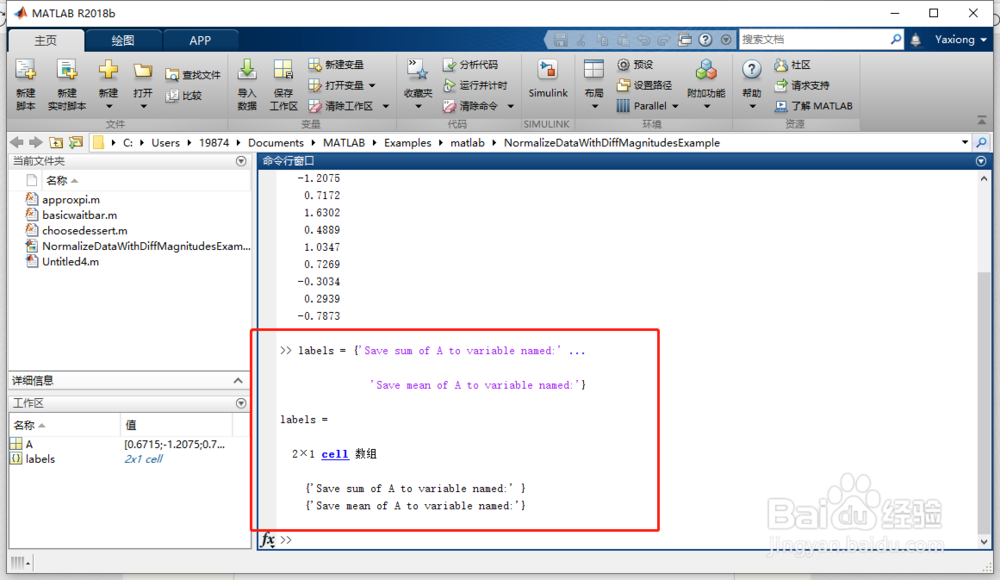
5、vars = {'sumA','meanA'};

6、values = {sum(A),mean(A)};

7、export2wsdlg(labels,vars,values);


8、如果用户输入了一个无效的变量名,如2并单击OK,那么MATLAB会自动返回一个错误对话框。在“错误”对话框中单击“确定”后,用户有机会在“导出到工作区”对话框中输入有效的变量名。

9、指定默认复选框选择
定义输入变量defs,以指定在对话框打开时不选中任何复选框。
A = randn(10,1);
%生成一个10行1列的矩阵。

10、labels = {'Save sum of A to variable named:' ...
'Save mean of A to variable named:'};
%在对话框中添加的提示语句。

11、vars = {'sumA','meanA'};
%变量设定为:sumA和mean A。

12、vals = {sum(A),mean(A)};
%变量的值为sum(A),mean(A)

13、title = ('Save Sums to Workspace');
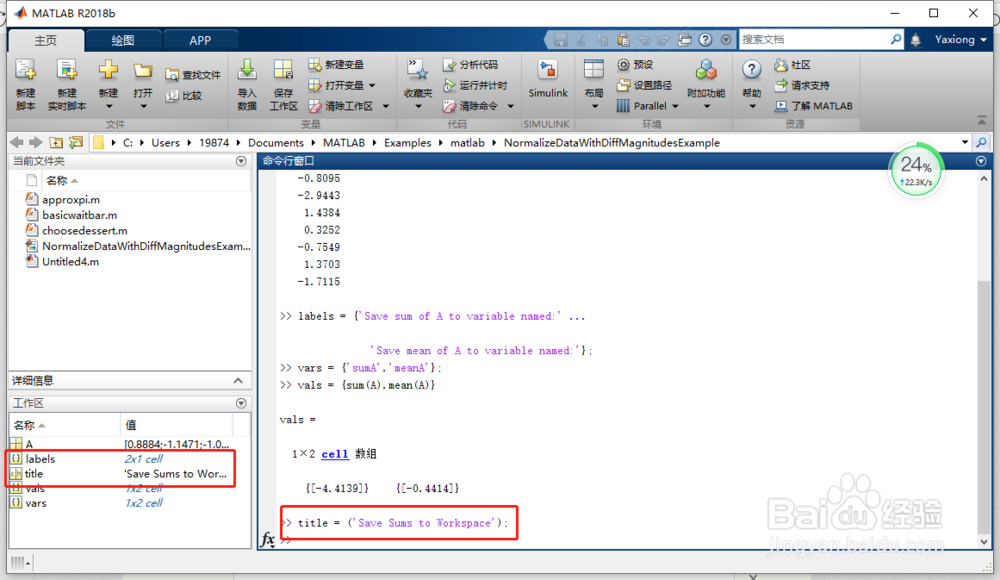
14、defs = logical([0 0]);

15、export2wsdlg(labels,vars,vals,...
title,defs);
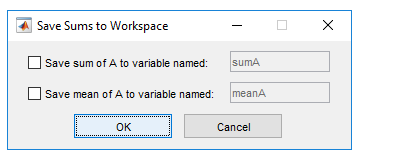
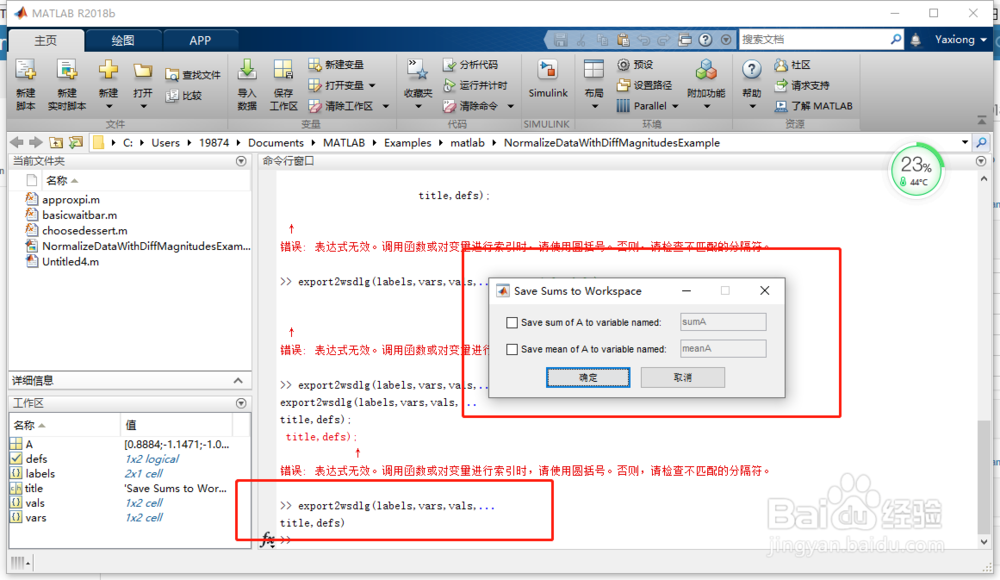
16、如果未选中任何复选框时用户单击“确定”,则MATLAB将自动返回错误对话框。在“错误”对话框中单击“确定”后,用户有机会更正“导出到工作区”对话框中的错误。

17、添加帮助按钮和回调
通过指定回调输入参数向对话框添加帮助按钮。单击“帮助”按钮将运行回调。在这段代码中,回调函数是smhelp,它创建一个帮助对话框。有关详细信息,请参阅以编程方式创建的应用程序的写回调。
18、function expsmA = randn(10,1);
labels = {'Save sum of A to variable named:' ...
'Save mean of A to variable named:'};
vars = {'sumA','meanA'};
vals = {sum(A),mean(A)};
title = ('Save Sums to Workspace');
defs = logical([1 0]);
export2wsdlg(labels,vars,vals,...
title,defs,{@smhelp});
function smhelp
helpdlg({'Select one or both check boxes.',...
'Change the variable names, if desired,',...
'and then click OK.'});
end
end
19、要运行此示例,请将前面的代码复制并粘贴到文本编辑器中。将文件另存为exspm.m,保存到MATLAB路径上的文件夹中。运行代码并单击“帮助”按钮时,将在“将总和保存到工作区”对话框的顶部打开“帮助”对话框。下图显示了两个并排的对话框。

20、指定函数列表
创建对话框以创建地物对象并将其导出到工作空间。当用户选中相应的复选框,然后单击“确定”时,指定一个函数列表以指定的颜色创建图形窗口。VAL输入参数仅为语法占位符。因此,vals值指定的单元格数组项是未使用的。
21、labels = {'Red Figure Window',...
'Blue Figure Window',...
'Green Figure Window'};
vars = {'fRed','fBlue','fGreen'};
vals = {0,0,0};
title = 'Figure Color Samples';
defs = [false false false];
flist = {{@figure,'color','r'},...
{@figure,'color','b'},...
{@figure,'color','g'}};
export2wsdlg(labels,vars,vals,title,defs,{@doc,'figure'},flist);

22、用户选中复选框并单击“确定”后,MATLAB将对选中的复选框执行以下操作:
1、运行相应的函数(每个函数都创建一个图形)
2、将figure对象返回给vars变量
3、将变量导出到基本工作区。